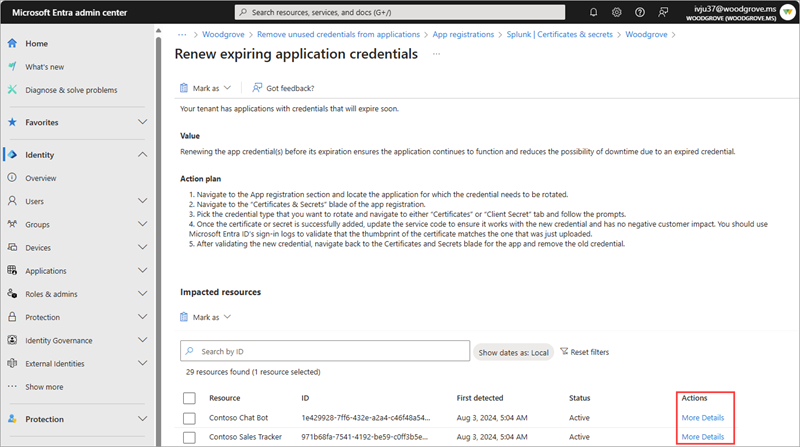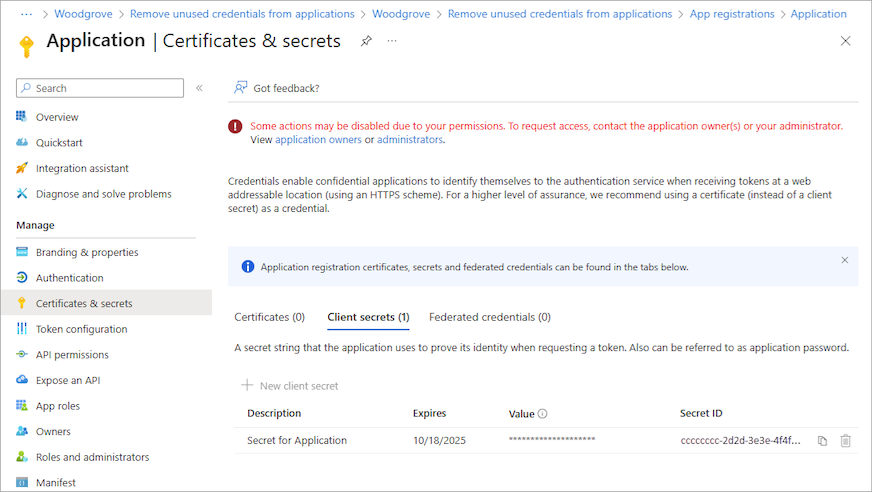Zalecenie firmy Microsoft Entra: Odnawianie wygasających poświadczeń aplikacji (wersja zapoznawcza)
Zalecenia firmy Microsoft Entra to funkcja, która zapewnia spersonalizowane szczegółowe informacje i wskazówki umożliwiające podejmowanie działań w celu dostosowania dzierżawy do zalecanych najlepszych rozwiązań.
W tym artykule opisano zalecenie dotyczące odnawiania wygasających poświadczeń aplikacji. To zalecenie jest wywoływane applicationCredentialExpiry w interfejsie API zaleceń w programie Microsoft Graph.
Wymagania wstępne
Istnieją różne wymagania dotyczące roli do wyświetlania lub aktualizowania rekomendacji. Użyj roli o najniższych uprawnieniach dla wymaganego typu dostępu. Aby uzyskać pełną listę ról, zobacz Najmniej uprzywilejowane role według zadania.
| Rola Microsoft Entra | Typ dostępu |
|---|---|
| Czytelnik raportów | Tylko do odczytu |
| Czytelnik zabezpieczeń | Tylko do odczytu |
| Czytelnik globalny | Tylko do odczytu |
| Administrator zasad uwierzytelniania | Aktualizowanie i odczytywanie |
| Administrator programu Exchange | Aktualizowanie i odczytywanie |
| Administrator zabezpieczeń | Aktualizowanie i odczytywanie |
DirectoryRecommendations.Read.All |
Tylko do odczytu w programie Microsoft Graph |
DirectoryRecommendations.ReadWrite.All |
Aktualizowanie i odczytywanie w programie Microsoft Graph |
Niektóre zalecenia mogą wymagać licencji P2 lub innej. Aby uzyskać więcej informacji, zobacz Zalecenia dotyczące dostępności i wymagań dotyczących licencji.
opis
Poświadczenia aplikacji mogą zawierać certyfikaty i inne typy wpisów tajnych, które muszą być zarejestrowane w tej aplikacji. Te poświadczenia są używane do potwierdzenia tożsamości aplikacji.
To zalecenie jest wyświetlane, jeśli dzierżawa ma poświadczenia aplikacji, które wkrótce wygasną.
Poświadczenie aplikacji wygasa, jeśli:
- Jest on w rejestracji aplikacji i wygasa w ciągu najbliższych 30 dni.
Następujące poświadczenia są wykluczone z tego zalecenia:
- Poświadczenia, które zostały zidentyfikowane jako wygasające, ale od tego czasu zostały usunięte z rejestracji aplikacji
- Poświadczenia, których data wygaśnięcia wygasła, są wyświetlane jako ukończone na liście zasobów, których dotyczy to.
Wartość
Odnawianie poświadczeń aplikacji przed datą wygaśnięcia ma kluczowe znaczenie dla utrzymania nieprzerwanych operacji i zminimalizowania ryzyka przestoju wynikającego z nieaktualnych poświadczeń.
Plan działania
To zalecenie jest dostępne w centrum administracyjnym firmy Microsoft Entra i przy użyciu interfejsu API programu Microsoft Graph.
Zaloguj się do centrum administracyjnego firmy Microsoft Entra co najmniej jako administrator zabezpieczeń.
Przejdź do strony Przegląd tożsamości>.
Wybierz kartę Zalecenia i wybierz zalecenie Odnawianie wygasających poświadczeń aplikacji.
Zanotuj następujące szczegóły z tabeli Zasoby , których to dotyczy.
Wybierz pozycję Więcej szczegółów w kolumnie Akcje .
W wyświetlonym panelu wybierz pozycję Aktualizuj poświadczenia , aby przejść bezpośrednio do obszaru Certyfikaty i wpisy tajne rejestracji aplikacji, aby odnowić wygasające poświadczenia.
- Alternatywnie przejdź do sekcji Identity>Applications> Rejestracje aplikacji i znajdź aplikację, dla której należy obrócić poświadczenia.
- Przejdź do sekcji Certyfikaty i wpisy tajne rejestracji aplikacji.
Wybierz typ poświadczeń, który chcesz obrócić, i przejdź do karty Certyfikaty lub Klucz tajny klienta i postępuj zgodnie z monitami.
Po pomyślnym dodaniu certyfikatu lub wpisu tajnego zaktualizuj kod usługi, aby upewnić się, że działa z nowym poświadczeniu i nie ma negatywnego wpływu na klientów.
Użyj dzienników logowania entra firmy Microsoft, aby sprawdzić, czy identyfikator klucza poświadczeń jest zgodny z ostatnio dodanym.
Po zweryfikowaniu nowego poświadczenia wróć do Rejestracje aplikacji> Certificates i wpisy tajne dla aplikacji i usuń stare poświadczenia.